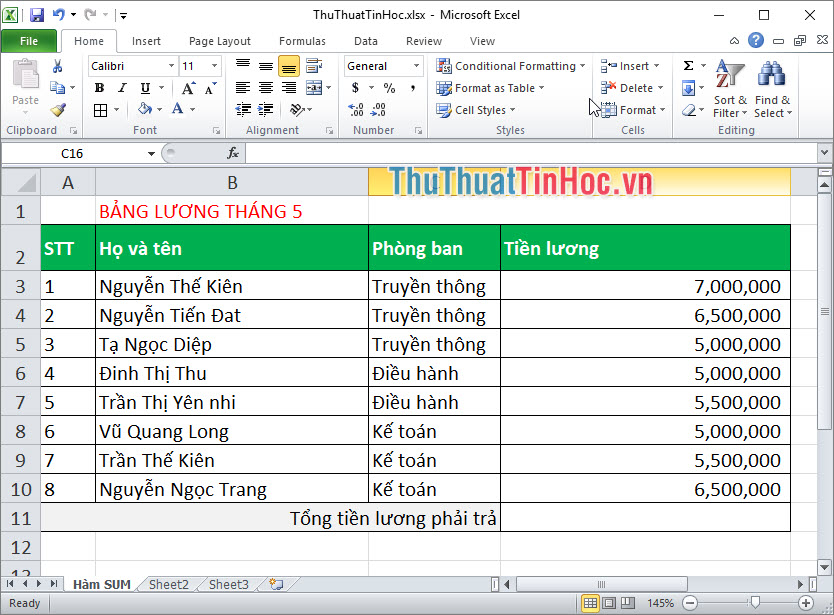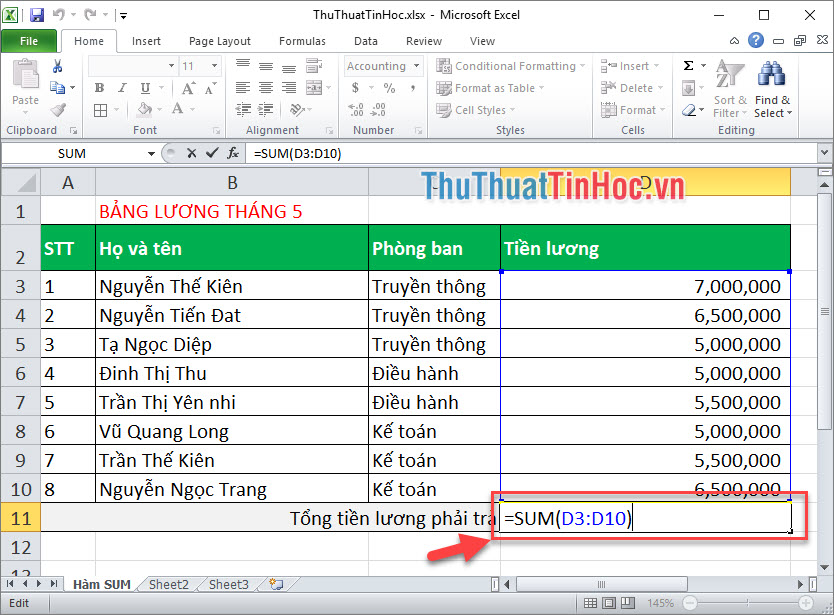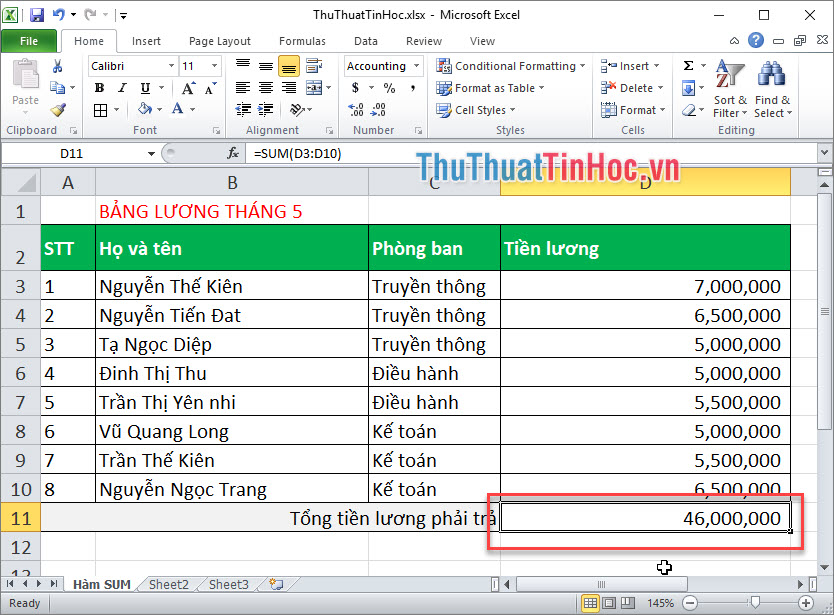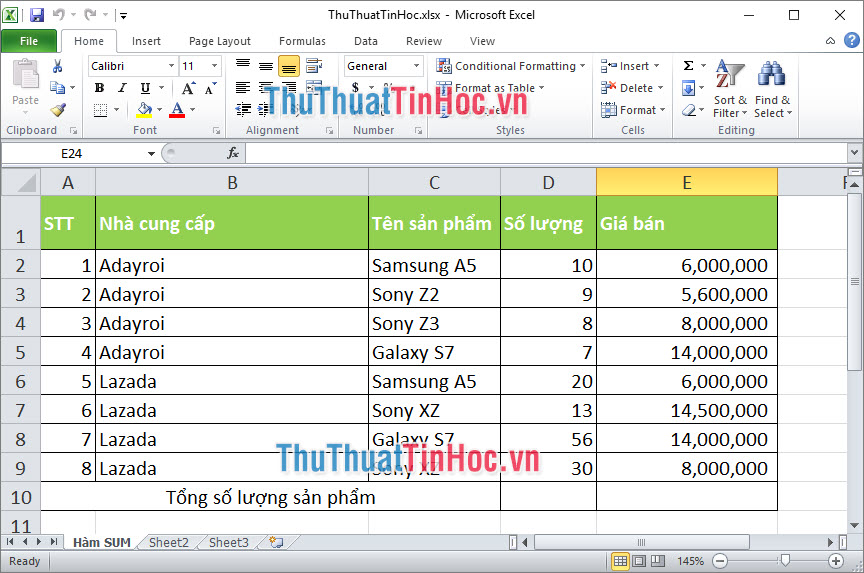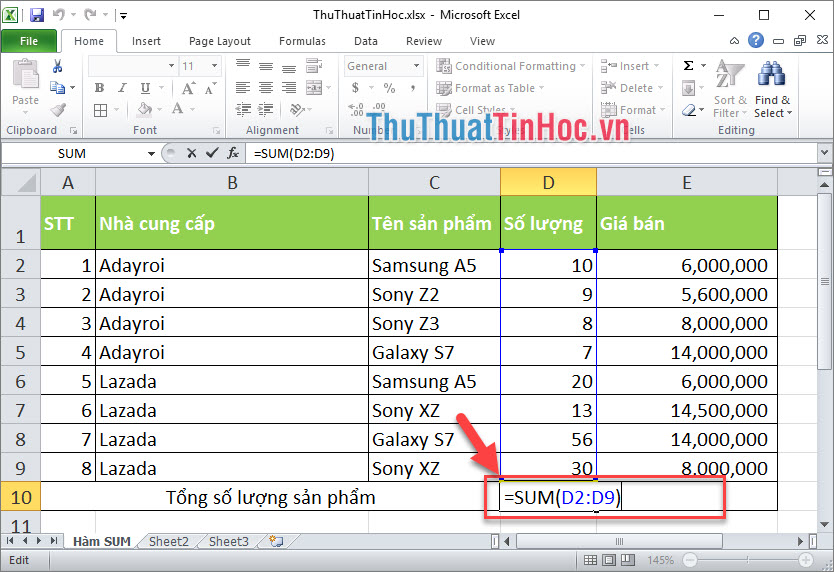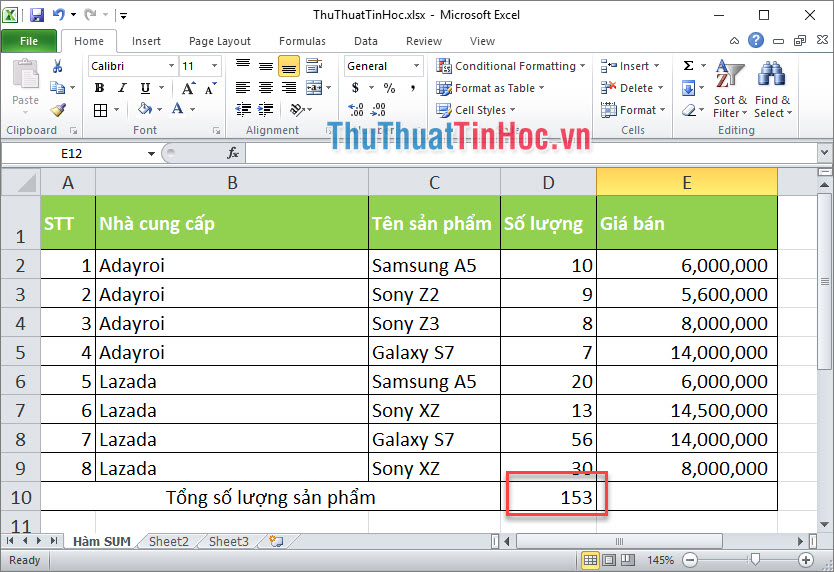Hàm SUM được biết đến với chức năng Tính tổng các số trong Excel. Chúng ta hãy tìm hiểu thêm về chức năng cũng như ví dụ liên quan của hàm SUM với ThuThuatTinHoc.vn thông qua bài viết sau đây.
Cách sử dụng hàm SUM
Chức năng: Tính tổng các số trong một phạm vi ( một nhóm các ô).
Cú pháp: =SUM (number1, [number2],…)
Các tham số:
Number1: Số đầu tiên bạn muốn thêm vào
Number2-225: Đây là số thứ hai bạn muốn cộng (có thể chỉ định tối đa 255 số).
Các ví dụ liên quan tới hàm SUM Ví dụ 1
Cho bảng lương tháng như hình
Yêu cầu:
Tính tổng lương của các nhân viên trong phòng
Thực hiện yêu cầu
Để tính tổng lương của các nhân viên trong phòng chúng ta sẽ sử dụng hàm SUM, ta làm như sau:
Click chuột vào ô cần tính, sau đó nhập công thức:
Kết quả sau khi thực hiện tính tổng tiền lương phải trả như hình dưới
Ví dụ 2
Cho bảng tính dưới đây
Yêu cầu: Thực hiện tính tổng số lượng sản phẩm.
Thực hiện yêu cầu
Để thực hiện tính tổng số lượng sản phẩm, ta sẽ sử dụng hàm SUM, áp dụng theo công thức như sau: =SUM(D2;D9)
Kết quả sau khi thực hiện thao tác tính tổng số lượng sản phẩm sử dụng hàm SUM.
Cảm ơn các bạn đã dành thời gian theo dõi bài viết Hàm SUM trong Excel và đừng quên để lại bình luận bên dưới để đóng góp ý kiến cho bài viết nhé.
Nguồn: https://thuthuattinhoc.vn/ham-sum-trong-excel-cach-dung-va-vi-du/
 CÀI ĐẶT PHẦN MỀM Thư viện những phần mềm hữu ích
CÀI ĐẶT PHẦN MỀM Thư viện những phần mềm hữu ích